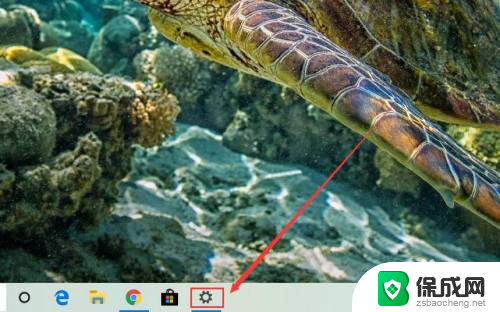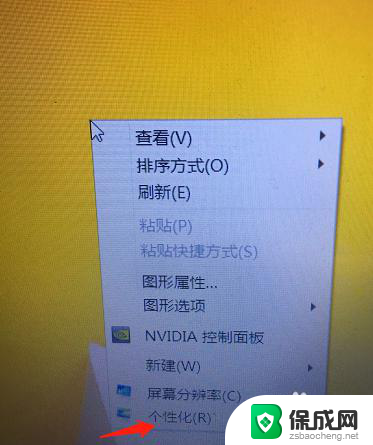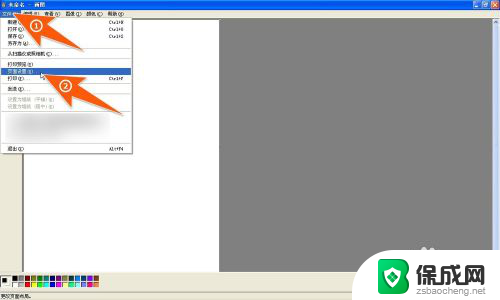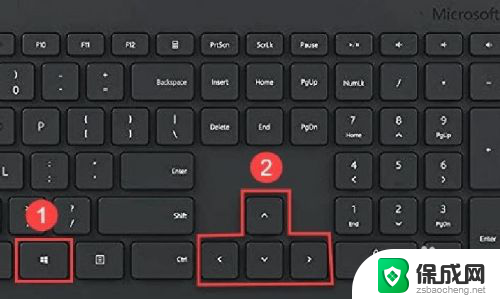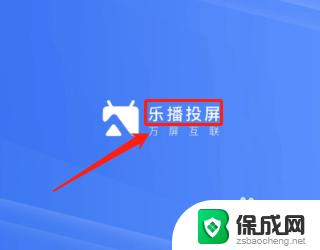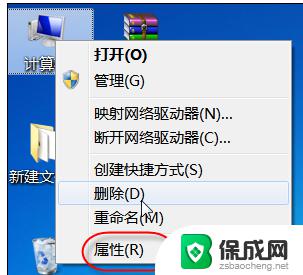怎么用电脑投屏我的窗口改不了大小了 投屏如何调整画面大小
更新时间:2023-10-18 16:03:13作者:yang
怎么用电脑投屏我的窗口改不了大小了,在现代科技发达的时代,电脑已经成为我们生活中必不可少的工具之一,随着人们对于投屏需求的增加,一些问题也随之而来。一位用户遇到了一个困扰他的问题:他发现自己无法调整投屏窗口的大小。这让他感到困惑,并且不知道应该如何解决。对于这个问题,我们应该如何处理呢?接下来我们将一起探讨如何调整投屏画面大小,帮助大家更好地使用电脑投屏功能。
操作方法:
1.点击进入电脑设置界面之中。
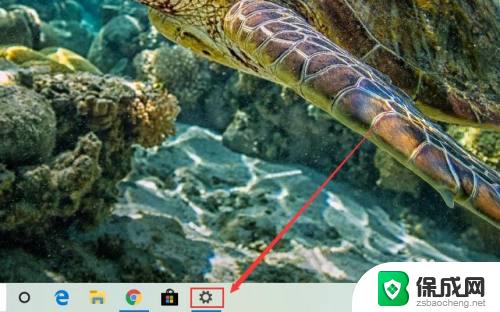
2.选择左上角的“系统”选项进入。
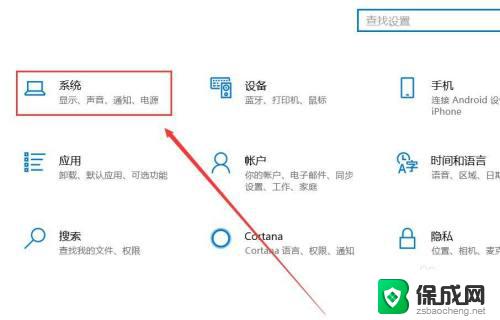
3.点击左侧的“显示”选项进入。
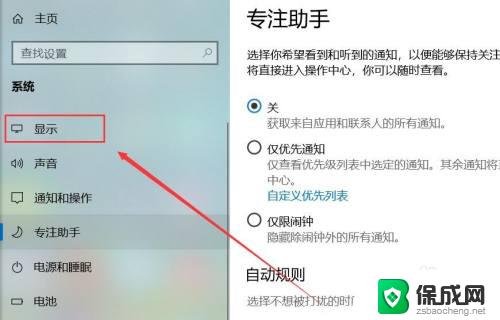
4.点击“检测”按钮进行显示器的连接。
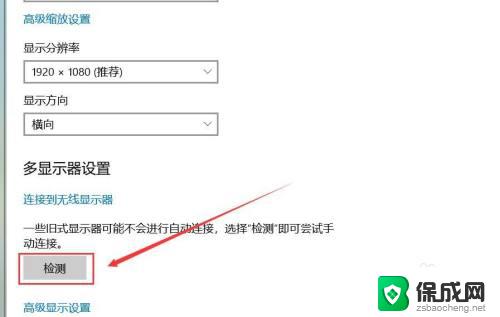
5.之后可以选择高级显示设置。
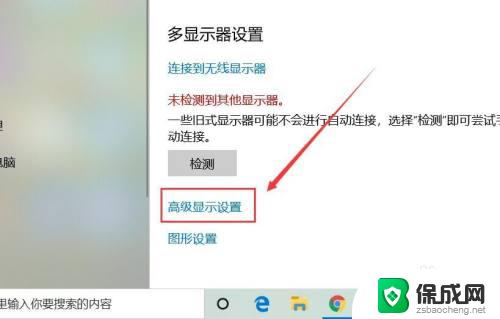
6.点击更改显示器的适配设置。
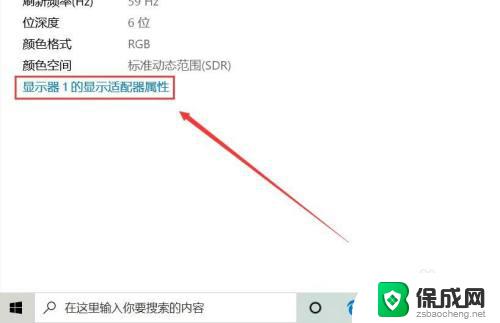
7.更改投屏的画面分辨率。
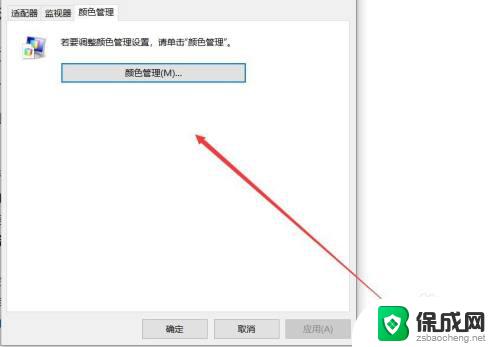
8.还可以改变缩放与布局的大小。
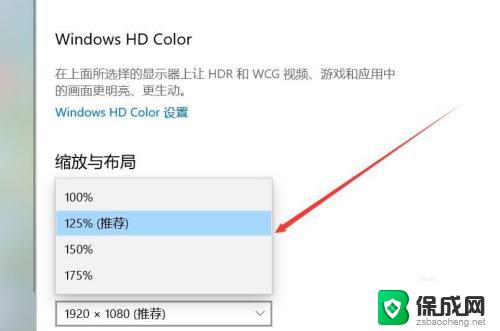
以上是如何将电脑屏幕投射到其他设备并无法更改窗口大小的解决方法,如有疑问,请参考本文所述步骤进行操作,希望这篇文章对您有所帮助。